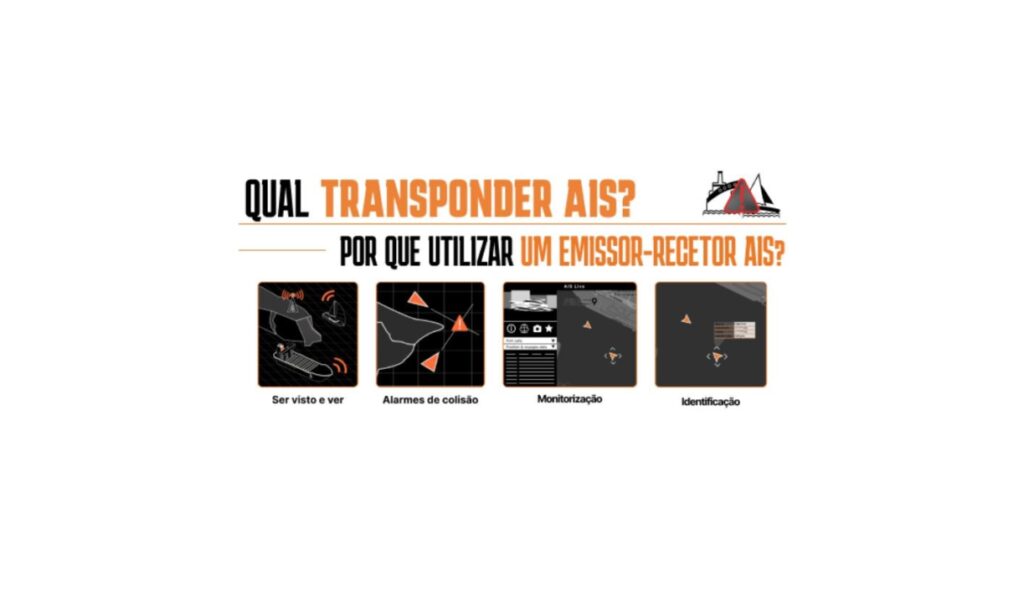Como configurar um transponder AIS com a interface web ?
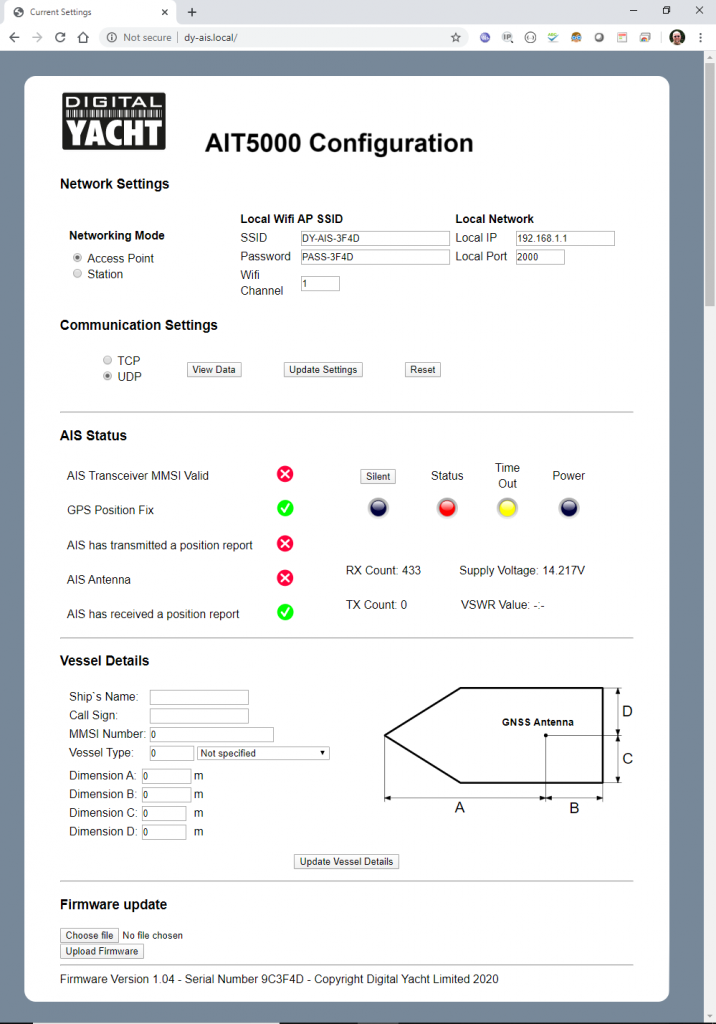
Para facilitar a utilização e configuração dos nossos transponders AIS (também chamado transceptor AIS), os nossos novos transponders AIS têm agora uma interface web integrada. É o caso do iAISTX, iAISTX Plus e do AIT5000. Estes dispositivos criam uma rede WiFi a bordo sendo configurados através da ligação à sua rede WiFi. Portanto, um transponder pode ser configurado com um computador, tablet ou mesmo um smartphone e, mais importante ainda, não é necessário qualquer software ou programas adicionais. Os nossos outros transponders só podem ser configurados por um computador, ligando o USB e descarregando software específico (ProAIS2) ou utilizando a aplicação de Android AISConfig.
Após instalar e ligar o dispositivo, este é o procedimento para configurar o transponder AIS através da interface.
1 – Aceder à interface web
É necessário ligar-se à rede WiFi criada pelo transponder (nome da rede: DY-AIS-xxxx). Se a rede WiFi tiver uma senha, então a senha é: PASS-xxxx (xxxx é um código de quatro dígitos único para o seu dispositivo e é o mesmo que os 4 números do nome da rede WiFi).
Após a ligação ao WiFi do dispositivo, é necessário abrir um navegador web (Safari, Chrome, Firefox, Edge, etc.) e introduzir o endereço IP do transponder de AIS.
http://192.168.1.1
… ou se o seu dispositivo suporta Bonjour/mDNS, pode introduzir o seguinte endereço…
http://dy-ais.local ou
2 – Configuração dos dados da embarcação
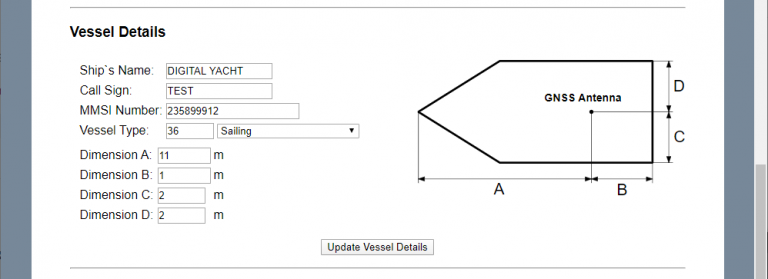
Esta é a secção onde os dados MMSI e as características da embarcação são introduzidos para a programação do transponder. O número MMSI só pode ser programado uma vez, por isso, deve ser tomado um cuidado especial para garantir que é introduzido correctamente. Todos os outros dados podem ser alterados em qualquer altura. Também é necessário introduzir as dimensões da sua embarcação e a posição da antena GPS.
Quando estiver satisfeito que todos os detalhes da sua embarcação foram introduzidos correctamente e que verificou o número MMSI, clique no botão “Update Vessel Details” e os detalhes serão guardados.
3 — Configuração de rede WiFi (nome e palavra-chave)
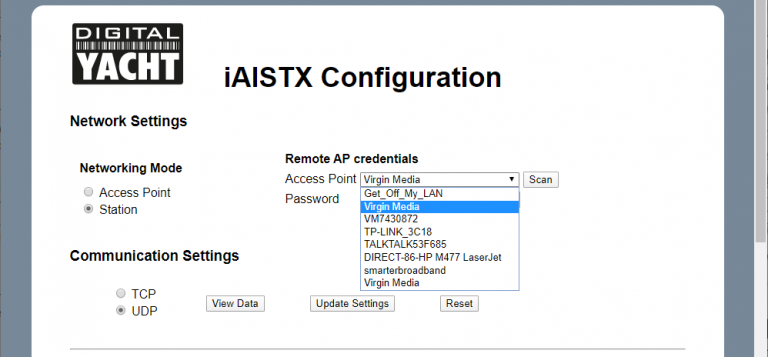
O transponder de AIS está por defeito no modo “Access Point”, o que significa que o transponder cria a sua própria rede sem fios protegida por palavra-chave e fornece automaticamente a configuração de rede a qualquer dispositivo que se ligue a ela (via DHCP). É possível alterar o nome e palavra-passe da rede, bem como o canal utilizado pelo transponder (canal 1, por defeito). Para o resto das configurações de rede, recomendamos que não altere nada.
Se quiser fundir a rede AIS WiFi com uma rede WiFi existente a bordo, leia o manual da unidade, que pode ser descarregado aqui.
Depois de ter configurado as definições de rede, clique no botão “Update Settings” e a unidade irá guardar as novas definições e reiniciar (demora cerca de 30 segundos).
4 – Funcionamento do transponder e função Modo Silencioso
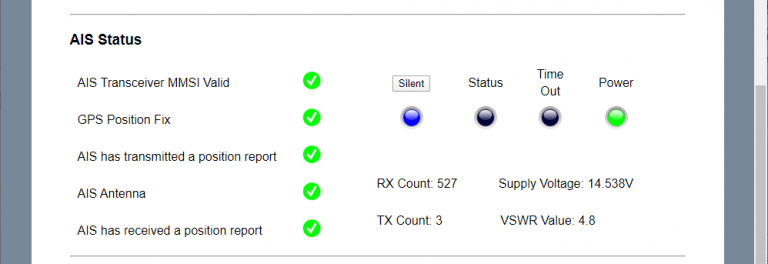
Esta secção mostra o funcionamento correcto do transponder de AIS, uma vez configurado e instalado correctamente. Esta secção também permite a activação da função de mudo. Uma série de ícones simples dá uma indicação imediata do funcionamento correcto do AIS e também tem um número junto a RX e TX para mostrar quantos alvos foram recebidos e quantas vezes o transponder de AIS transmitiu a posição. Esta secção também mostra a fonte de alimentação e a taxa de ondas em pé da antena VHF (VSWR). Um bom VSWR não deve ser superior a 2,5. Se o VSWR for superior, então é devido a uma má antena VHF, divisor de antenas ou cabo VHF.
Para mudar o transponder AIS para “Modo Silencioso”, clicar no botão “Silencioso” e o LED azul “Silencioso” deve acender-se. Para começar a transmitir novamente, basta clicar novamente no botão “Silent” e o LED azul “Silent” apagar-se-á.
5 – Visualização de dados NMEA e actualização de produtos
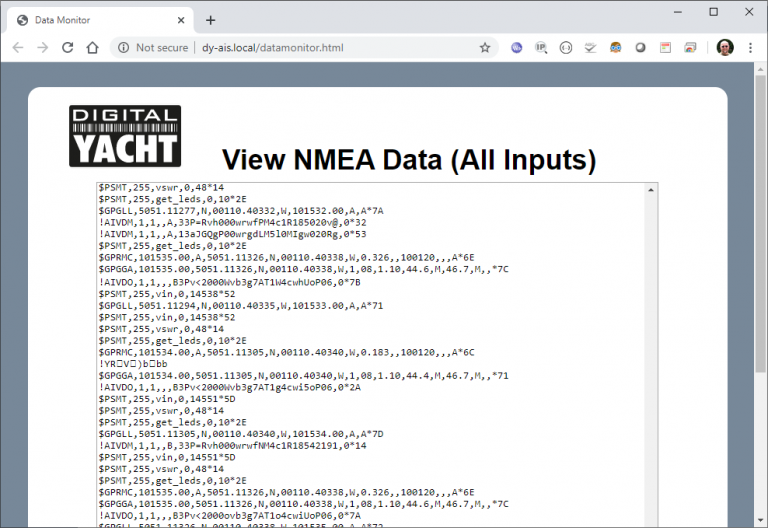
Graças à interface web, é também possível visualizar os quadros NMEA 0183 emitidos pelo transponder WiFi do AIS. É necessário clicar no botão “Ver dados” no topo da interface web. Se tiver ligado instrumentos à entrada NMEA 0183 do AIT5000, poderá também visualizar os dados destes instrumentos nesta página.
Na parte inferior da interface web pode actualizar o produto quando uma actualização estiver disponível. Basta seleccionar o ficheiro no seu computador ou tablet com “Choose File” e depois clicar em “Upload Firmware”.
 Reino Unido
Reino Unido Estados Unidos (EUA)
Estados Unidos (EUA) França
França Alemanha
Alemanha Europa
Europa Itália
Itália Austrália
Austrália Espanha
Espanha